Annulla l'iscrizione alle mailing list con un solo tocco in iOS 10

Nel corso del tempo, ti sei abbonato a tutti i tipi di mailing list e ora la tua casella di posta è invasa da email che non vuoi più. L'app Mail in iOS 10 ha aggiunto un modo davvero semplice per annullare l'iscrizione alle mailing list.
CORRELATI: Come annullare l'iscrizione alle newsletter via email
Lo facciamo tutti. Ci iscriviamo alla newsletter per ottenere qualcosa gratuitamente o la possibilità di vincere qualcosa. Queste newsletter iniziano a intasare la tua casella di posta, rendendo più difficile trovare le e-mail importanti. Queste e-mail non sono tecnicamente "spam", perché provengono da aziende e organizzazioni legittime e potresti persino esserti registrato per riceverle. Grazie alla legge CAN-SPAM statunitense, ogni società o organizzazione legittima offre un modo coerente per annullare l'iscrizione alla propria newsletter, che generalmente si presenta sotto forma di un link "Annulla iscrizione" nella parte inferiore di ogni e-mail che si riceve. Tuttavia, una volta fatto clic su quel collegamento, potrebbe essere necessario fare clic su diversi livelli di collegamenti solo per completare il processo di annullamento della sottoscrizione. Ti mostreremo un modo molto più semplice per annullare l'iscrizione alle newsletter nella nuova app iOS 10 Mail.
Apri l'app Mail e tocca una newsletter che non vuoi più aprirla.
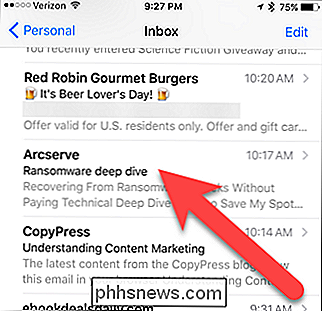
Finché Mail può identificare l'email come una newsletter, ci sarà un link "Annulla iscrizione" nella parte superiore dell'e-mail. Tocca questo link.
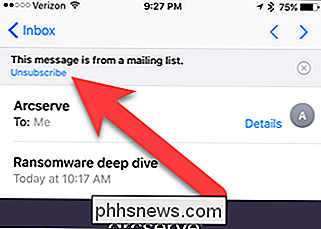
Viene visualizzata una finestra di dialogo di conferma in cui viene indicato che Mail invierà un messaggio da te per annullare l'iscrizione alla mailing list. Tocca "Annulla iscrizione" se sei sicuro di voler annullare l'iscrizione a questo elenco.
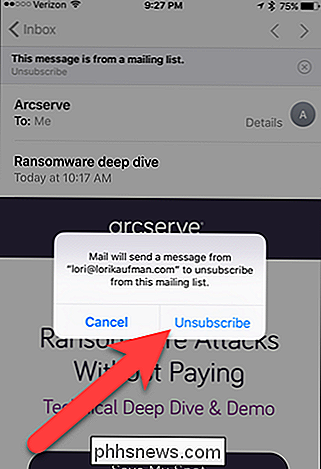
Una volta annullata l'iscrizione, il messaggio e il link nella parte superiore dell'email spariscono.
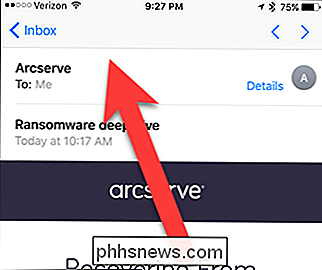
Ora puoi rapidamente e facilmente annullare l'iscrizione alle mailing list e ripulire la tua casella di posta.

Come usare la nuova finestra di Windows OS X
Mac OS X 10.11, El Capitan introduce un'ampia gamma di nuove funzionalità, tra le quali la principale è la gestione delle finestre con vista divisa. Sì, è vero, OS X ti dà finalmente la possibilità di dividere il tuo Windows in modo uniforme sullo schermo, proprio come Windows. Non che ci stiamo lamentando, la possibilità di gestire Windows come su Windows, anche se non è abbastanza come robusto, è una lunga e gradita modifica che molti utenti di Windows convertiti spesso si interrogano su.

Come aggiornare Apple Osservare per vedere OS 2.0.1 (o superiore)
La nuova versione del sistema operativo di orologio Apple, Watch OS 2.0.1 è ora disponibile al pubblico e, grazie a una serie di nuove funzionalità e miglioramenti, un aggiornamento importante per qualsiasi utente di Apple Watch. Continua a leggere mentre ti mostriamo come aggiornare il tuo orologio al sistema operativo più recente.



